・家庭で使いやすいラベルライターを探している
・収納を分かりやすくしたい
・アルバム、年賀状の整理にラベルを貼りたい
・ブラザーPT-P300BTの使い心地を知りたい
ラベルライターって便利だな、家にもほしいな…
と思ったときにどれを選んだらいいのか悩みますよね
家庭で初めて買うラベルライターとして、
ブラザーPT-P300BTがおすすめです!
1年使ってみて良かった点・困った点、使い方を正直にお伝えします!
良かった点①コンパクト

なにより、収納しやすい!!!
引き出しにしまえるサイズで、実際いつもは引き出しに入れています

机に置いても邪魔にならないです
本体のデザインがスッキリしていて、出しっぱなしにしていても気になりません
良かった点②電源要らず

電池式なので電源の場所を選ばずに使えます
6本の単4形アルカリ乾電池、または充電済みの単4形ニッケル水素電池を使用してください。
公式Q&A
1年ほど使っていますが、まだ電池を交換しなくて済むほど省電力です
別売りのACアダプターを使ってコンセントにつなぐこともできます
良かった点③スマホ連携で印刷
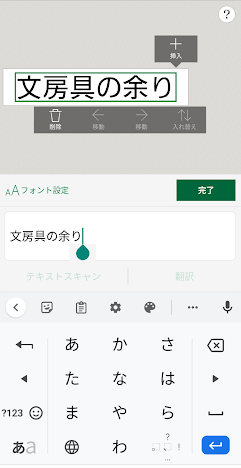
いつものフリック入力で、文字の入力ができます
これが便利!慣れないキーボードのボタンをポチポチ押さなくていいんです…!
フォントや絵文字も選べます
家族それぞれに絵文字を決めてみたり、子どもの片付けの目印にしたりできます
良かった点④値段も比較的お手頃
新品だと6000円くらいで買えます!
大体のラベルライターが10000円以上なので、ブラザーPT-P300BTはお手頃価格です
中古でも構わないなら、メルカリなどでより安く手に入れられます
高値で売ってる人もいるので注意です!
良かった点⑤ラベルデータの保管ができる
スマホアプリでラベルデータの保管ができます
そのため、移動中や休憩などのスキマ時間にラベルのデータを作っておけます
帰宅してからいっぺんに印刷して、いっきに貼り付け!
というのもできるのが利点です
印刷したラベルデータも自動で保存されます
過去に作ったラベルをもう一度印刷するときには選ぶだけなので楽ちんです
良い点⑥テープ幅の種類豊富
12mm白テープがものすご~く使いやすいので今はこれしか使っていません
収納に貼りまくるのにちょうどいいサイズです
公式サイトを見てみると、PT-P300BTはテープ幅3.5~12mmに対応しているようです
[テープカセット]
ブラザー公式サイト 仕様・スペック
TZe規格テープカセット3.5、6、9、12mm対応
あと数年して子どもが小学校に入学するときの準備に
3.5mmテープを購入して文房具に貼りまくるつもりです!
えんぴつ、はさみ、のり、セロハンテープ…
筆箱からお道具箱までいろんなものに貼れます
油性マジックで書いたら消せませんが
漢字の読み書きができるようになったらテープの張替えもできます
困った点①余白が大きめ?

1枚印刷するたびにラベルの先頭に余白がつきます…
余白が大きいという口コミが目立ちました
余白は、どのラベルライターでも1枚印刷するときにどうしてもつくものなので仕方ないです
でもどうにか余白を少なくしたい思っていたところ、公式QAに対応がのっていました!
「印刷」 ボタン – 「カットオプション」 を押した後に表示される 「最後のラベルをカットする」 のチェッカーを 「オフ」 にすることで、次のラベルをつなげて印刷することができ、2 枚目以降の先頭の余白を削減することができます。
ブラザーQ&A
2枚以上印刷するときに使える技です!
いっきにいくつも貼ったり、同じものを複数印刷したりするときに使えますね
困った点②テープが高い?
これはどのメーカーのラベルライターでもいえるのですが…
テープカートリッジが約1000円します
だけどテープは8mあります!
職場だと複数の人がたくさん使うことがありますが、家庭内では1人2人がちょっとずつ使うだけです
すぐ使い切ることもないので正直あまり困っていません
(マスキングテープに手書きした方が安い!って思う人ならそもそもラベルライターを購入しようとはしませんよね)
困った点③手動カット

ラベルテープのハーフカット、自動カット機能はありません
カットボタンを押して、ラベルを切ります
ハーフカット、自動カット機能がついているラベルライターは大体10000円以上の価格です
この2つの機能がない分価格がお手頃なのだと思っています
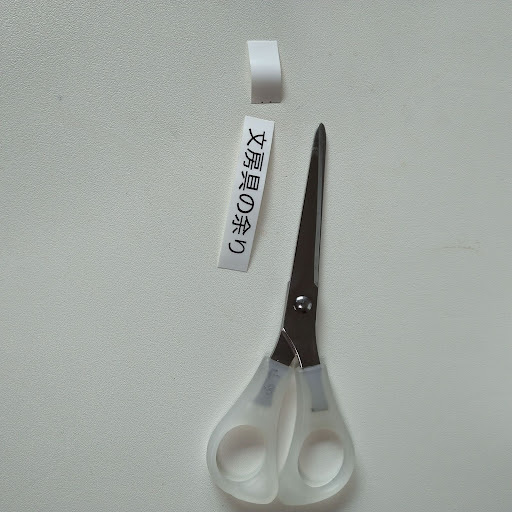
- ハサミで切るのが面倒
- ハサミだと斜めになるのが気になる
という口コミも見かけました
個人的には、以下のように感じています
- 連続で印刷しても10枚程度
- はさみで切るのは手間に感じない
- デザイン性より収納を見やすくしたい
- 故障しても落ち込まない値段
なのでPT-P300BTはとてもマッチしています
確かに上位機種だと使えるテープ幅が大きくなりますし
使える機能やデザインも増えるので
予算との兼ね合いのところも大きいので人それぞれですね…
ブラザーPT-P300BTの使い方
手持ちのスマホにアプリをインストールして、印刷をします
- 専用アプリをインストール
- Bluetoothをつなぐ
- アプリで印刷する文字を入力
- 印刷
- 手動でカット
専用アプリをインストール
Apple・Googleストアから専用アプリをインストールします
Bluetoothをつなぐ
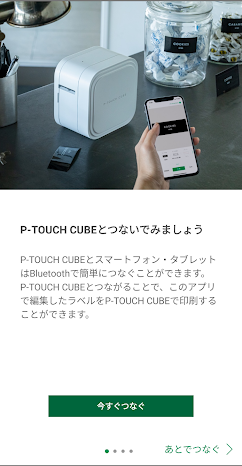
初めてアプリを動かしたときには、本体の電源を入れるとBluetoothをつなぐメッセージが表示されます
二回目以降は特にメッセージは表示されないです
アプリで文字入力
アプリのトップ画面で「オリジナルラベル作成」を選びます
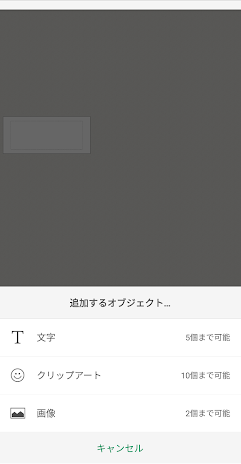
入力する項目(オブジェクト)を選びます
ここでは文字を入力します
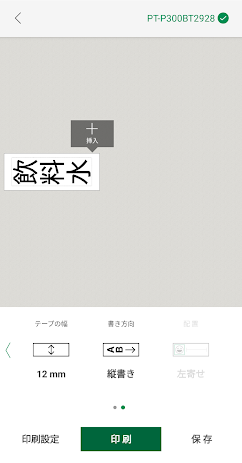
縦・横書きの切り替えが簡単です!
印刷した文字を入力したら、「書き方向」をタップして「縦書き」にするだけ!
分かりやすいのでどこのボタンだ?!って焦らなくていいのが助かります
印刷
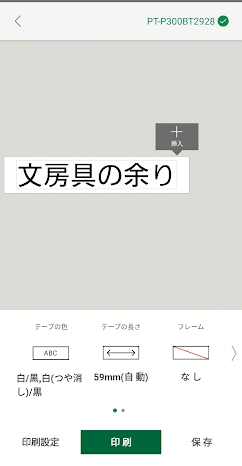
入力が終わったら、「印刷」ボタンを押します
手動でカット

本体からラベルが印刷されるので、カットボタンを押します
活用法①収納ボックスで活用

無印良品のコンテナに防災用備蓄を収納しています

また、無印良品の「やわらかポリエチレンケース」に日用品を収納しています
どちらも中身が見えないのでラベルを貼って管理しています
直接手書きするよりもきれいで、もし間違えてしまっても修正もしやすいので助かっています
ラベルもしっかり貼り付くのにはがしやすく、ノリ跡が残りにくいですよ
活用法②アルバム・年賀状の整理

年賀状をファイルに入れて管理しています
ファイルに入れておくときに、分かりやすいようラベルを作成しています
手書きでラベルを貼るより見やすくてデザインもスッキリ!
保育園で購入した写真もアルバムに入れて管理しています
我が家では無印良品のアルバムを使っています!
まとめ・ブラザーラベルライターPT-P300BTは使いやすい
ブラザーPT-P300BTを1年使ってみて感じたことをまとめました!
たしかにハーフカット、自動カット機能などはありませんが
PT-P300BTには使い勝手の良さ、器用さがあります!
- コンパクト
- シンプルデザイン
- 電源要らず
- スマホ連携で印刷
- 値段もお手頃
引き出しにもしまえるほどコンパクトなのに、ラベルライターとしての性能はじゅうぶん!
もし家庭で使うラベルライターを検討されるなら、ブラザーPT-P300BTはいかがでしょうか。
ここまで読んでいただいてありがとうございます。
参考になればうれしいです!
それではまた
(富子)









